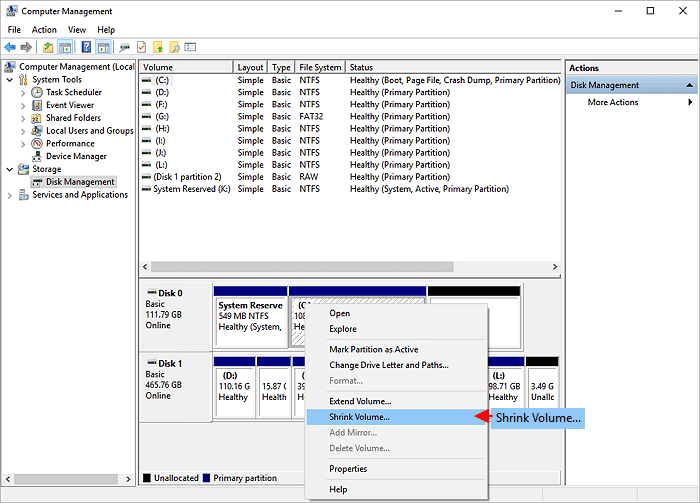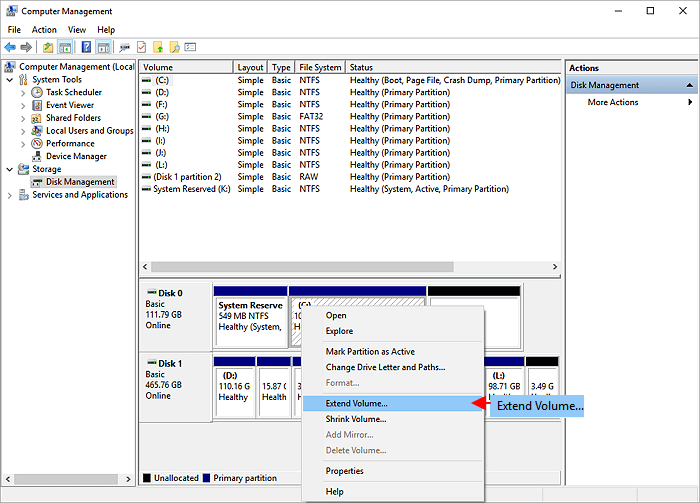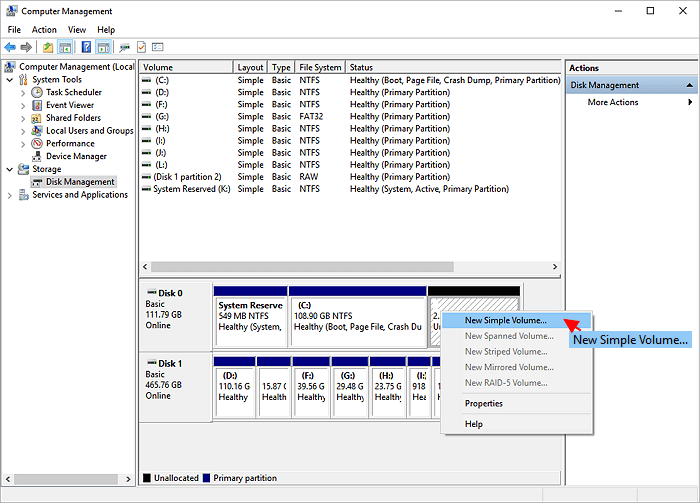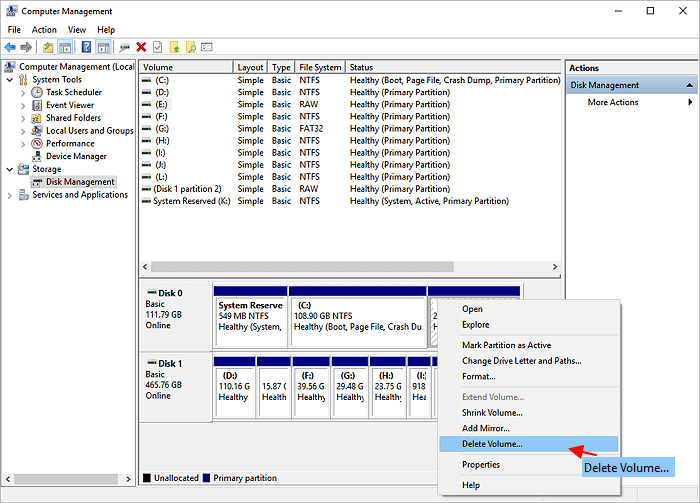Spis treści
Metoderna på den här sidan kan tillämpas på partitionering av hårddiskar i Windows 11/10/8.1/8/7, Windows XP/Vista.
Letar du efter en lösning för att köra en hårddiskpartition i Windows? Wikipedia definierar diskpartitionering som att skapa flera områden på en enhet och hantera dem separat. Det är en bra idé att partitionera hårddisken och dra full nytta av dina diskar. Lyckligtvis kommer EaseUS på den här sidan att tillhandahålla två sätt att slutföra uppgiften, inklusive partitionering av hårddisken med/utan formatering.
Dessutom är partitionering av en hårddisk utan formatering viktigt för specifika ändamål. Hur partitionerar man hårddisken utan att formatera den? Här kan en tredjepartsprogramvara för partitionshanterare, EaseUS Partition Master, fungera.
Lösning 1: Partitionera hårddisk utan formatering med EaseUS Partition Manager
Professionell partitionshanteringsprogramvara - EaseUS Partition Master Professional kan partitionera en hårddisk med dess avancerade partitionsoperationer på din hårddisk utan att formatera den, inklusive storleksändring och flytta partitioner, konvertera partitioner, dela partitioner, slå samman partitioner, ändra storlek på dynamisk disk, etc.
Dessutom kan EaseUS Partition Master utöka eller ändra storlek på en partition när det inte finns något oallokerat utrymme bakom den som Diskhantering inte kan.
Hur man partitionerar en ny hårddisk
När det gäller den nya disken som inte initieras, måste du följa den här videon och initiera disken först med EaseUS-programvara för partitionshanterare.
Efter initieringen är nästa steg att köra hårddiskpartitionen på Windows. Här är de detaljerade stegen:
Steg 1. Öppna EaseUS Partition Master, gå till Partition Manager och klicka på "Partitionera den här disken" i fönstret New Disk Guide som visas.
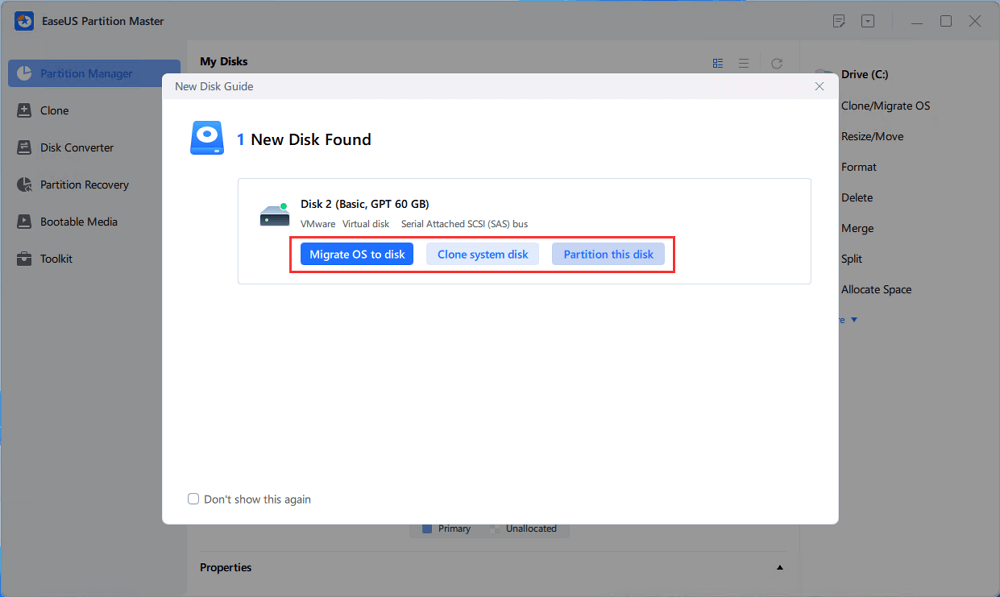
Steg 2. Ställ in antalet partitioner du behöver skapa och ställ in partitionsstilen på din disk - MBR eller GPT.
Eller så kan du acceptera standardinställningen som erbjuds av EaseUS Partition Master. När du är klar klickar du på "Fortsätt".
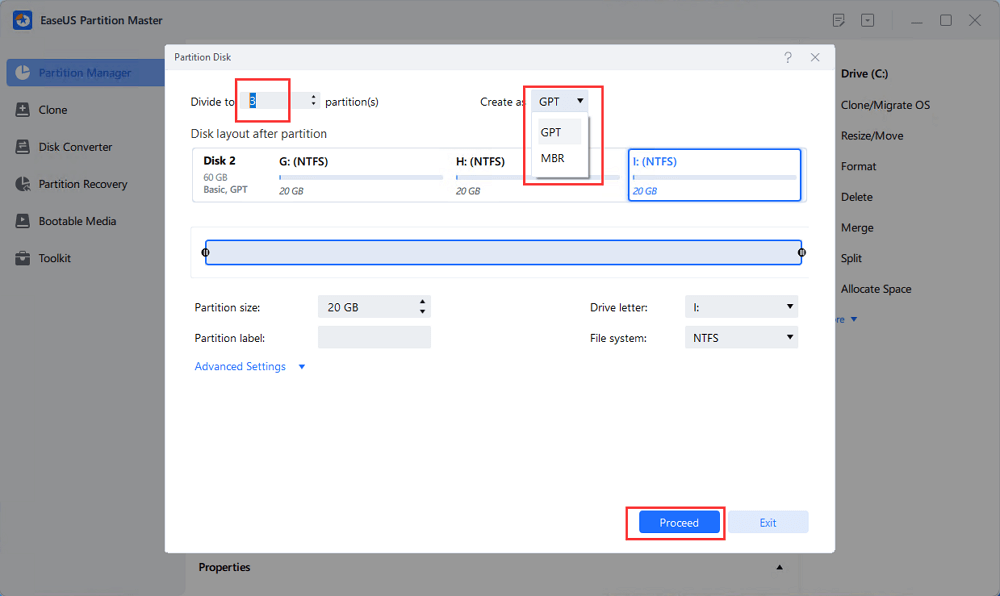
Steg 3. Klicka på "Execute 1 Task" och "Apply" för att slutföra partitioneringen av den nya hårddisken/SSD eller externa disken.
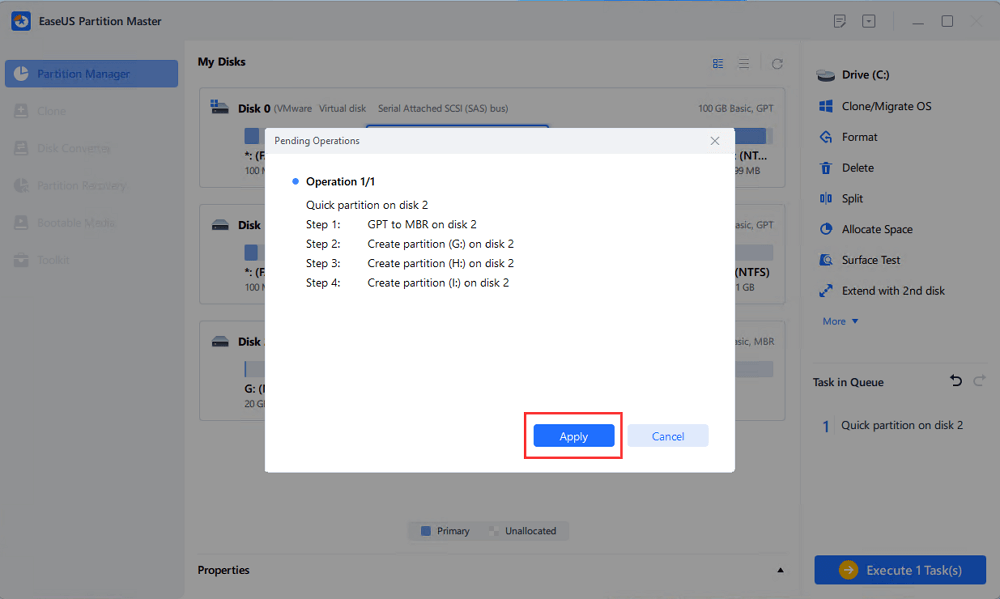
Hur man partitionerar en befintlig hårddisk
Steg 1. Leta upp målpartitionen.
Gå till Partitionshanteraren, leta reda på målpartitionen och välj "Ändra storlek/flytta".

Steg 2. Utöka målpartitionen.
Dra partitionspanelen åt höger eller vänster för att lägga till det oallokerade utrymmet i din nuvarande partition, eller så kan du klicka på "fyll i alla oallokerade" för att allokera allt utrymme till målpartitionen. Klicka sedan på "OK" för att bekräfta.

Extra alternativ: Få utrymme från en annan enhet
Om det inte finns tillräckligt med oallokerat utrymme på din disk, högerklicka på en stor partition med tillräckligt med ledigt utrymme, välj "Allokera utrymme".
Välj sedan målpartitionen som du vill utöka vid allokera utrymme till kolumnen.

Steg 3. Utför operationer för att utöka partitionen.
Dra prickarna på målpartitionen till det oallokerade utrymmet och klicka på "OK".

Klicka sedan på knappen "Execute Task" och klicka på "Apply" för att behålla alla ändringar.
Se hur du partitionerar en hårddisk med EaseUS Partition Master på egen hand:
EaseUS Partition Master är en av de bästa hårddiskpartitionsprogramvaran, och den tillhandahåller omfattande partitionshanteringsfunktioner. Som ett professionellt verktyg är det också lätt att använda, och det har fått positiva recensioner från många experter och användare:
Dessutom kan du även använda några avancerade funktioner enligt nedan för att hantera din hårddisk i alla Windows-operativsystem:
- Utöka eller ändra storlek på systempartitionen
- Återställ förlorad eller raderad partition
- Konvertera MBR till GPT eller GPT till MBR
- Migrera OS till SSD/HDD
- Optimera SSD/HDD-prestanda
Om du tror att denna hårddiskpartitioneringsprogramvara är användbar, varför inte använda den för att hantera olika Windows OS-partitionsproblem med lätthet?
Lösning 2: Partitionera hårddisken med diskhantering
Innan du börjar partitionera hårddisken med Diskhantering bör du först förstå att den har olika funktioner i olika Windows-operativsystem.
- I Windows 10/8/7, Vista och Windows Server 2008 kan Diskhantering minska volymen, utöka volymen, minska volymen, skapa volym, radera volymen, formatera volymen etc. på en hårddisk.
- I Windows 2000/XP och Windows Server 2003 kan Diskhantering endast skapa en partition, ta bort en partition, formatera en partition och ändra enhetsbeteckningen på en hårddisk.
- Observera:
- Diskhantering kan inte partitionera en hårddisk när det inte finns något oallokerat utrymme bakom den. Men EaseUS Partition Manager kan göra det.
Windows Disk Management är en inbyggd hårddiskpartitionsprogramvara från Microsoft. Det används för diskar och partitioner, men det har också några begränsningar:
Men oroa dig inte. Det kan uppfylla dina grundläggande behov perfekt. Så hur partitionerar man hårddisken med Diskhantering? Här är några snabba och enkla steg för att göra det. Och glöm inte att dela denna handledning om du tror att den är användbar för att partitionera hårddiskar eller C-enheter:
Kör hårddiskpartition på Windows 11 och Windows 10:
- Högerklicka på "Den här datorn" och välj "Hantera" för att öppna Diskhantering.
- Välj måldisken som du vill partitionera.
- I den nedre rutan högerklickar du på det opartitionerade utrymmet och väljer "Ny enkel volym".
- Följ instruktionerna för att ange storleken och klicka på "Nästa".
För mer detaljerade steg för att skapa eller ändra en partition i Microsoft Windows, fortsätt att läsa följande del:
Hur man partitionerar en ny hårddisk
Steg 1 : Öppna Diskhantering
Högerklicka på Den här datorn/den här datorn > Klicka på "Hantera" > Gå till Enhetshanteraren och klicka på "Diskhantering".
Steg 2 : Initiera den nya hårddisken

Steg 3 . Högerklicka på det oallokerade utrymmet och välj "Ny enkel volym" för att skapa en ny partition.
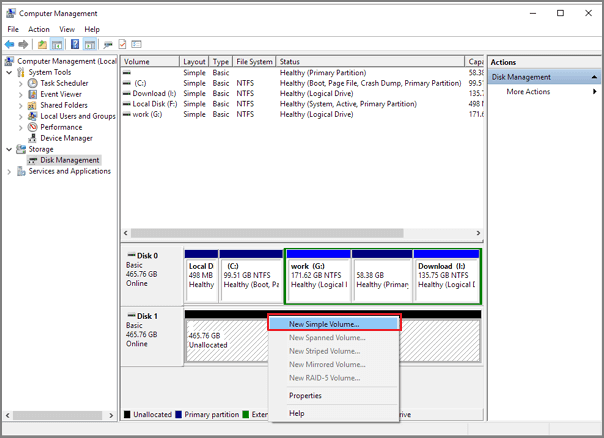
Du kommer sedan in i New Simple Volume Wizard för att välja volymstorlek, enhetsbeteckning och filsystem.
Hur man partitionerar en befintlig hårddisk
- Steg 1: Öppna Diskhantering
- Högerklicka på Den här datorn/den här datorn > Klicka på "Hantera" > Gå till Enhetshanteraren och klicka på "Diskhantering".
- Steg 2: Partitionera hårddisken
- Krymp partition:
- 1. Högerklicka på den partition du vill krympa och välj "Shrink Volume".
2. Justera partitionsstorleken och "Shrink" för att bekräfta. ![Krymp partition med diskhantering]()
- Förläng partition:
- 1. Krympa partitionen bredvid målpartitionen du vill utöka i förväg.
2. Högerklicka på målpartitionen och välj "Utöka volym". ![Utöka partitionen med diskhantering]()
- 3. Klicka på "Nästa" för att fortsätta och lägg till det otilldelade utrymmet för att utöka målpartitionen. Klicka på "Nästa" och "Slutför" för att slutföra.
- Skapa partition: (formatering krävs)
- 1. Högerklicka på det oallokerade utrymmet och välj "Ny enkel volym".
![Skapa partition med diskhantering]()
- 2. Klicka på "Nästa" för att fortsätta, ställ in den nya partitionsstorleken, enhetsbeteckningen och filsystemet och klicka på "Slutför".
Vänta tills formateringen är klar. - Ta bort partition:
- Högerklicka på den partition du vill ta bort, välj "Ta bort volym" och välj "Ja".
![Ta bort partition med Diskhantering]()
- Ändra enhetsbokstav:
- 1. Högerklicka på partitionen och välj "Ändra enhetsbeteckning och sökvägar".
2. Klicka på "Ändra" för att ställa in en ny enhetsbeteckning för din partition. ![Ändra partitionsenhetsbokstav.]()
Diskhantering kan hantera de enklaste partitionshanteringsuppgifterna. Det har fortfarande nackdelar för att lösa några komplexa problem att du behöver en partitionshanterare från tredje part som EaseUS Partition Master för hjälp:
- Den kan inte partitionera om hårddisken, särskilt när du skapar en ny partition utan att formatera.
- Det kan inte utöka systempartitionen när det oallokerade utrymmet inte ligger bakom systempartitionen.
- Den har ingen "Flytta partition"-funktion för att flytta det otilldelade utrymmet bredvid volymen som du vill utöka.
- Det kan inte konvertera disken till MBR/GPT.
- Det kan inte konvertera Dynamic disk till Basic disk.
I alla situationer är en tredjepartsprogramvara för partitionshanterare mycket nödvändig eftersom Diskhantering har många begränsningar vid partitionering av en hårddisk. EaseUS Partition Master kan alltid vara ditt bästa val.
Varför behöver du partitionera hårddisk i Windows
Diskpartitionering är en process för att dela upp en hårddisk i flera partitioner - hantera hårddisken genom att krympa, utöka, ta bort, skapa partitioner och ändra partitionsstorlek, etikett, till och med plats, etc. Varför måste vi partitionera en hårddisk? Här är de vanligaste anledningarna till att partitionera en ny/befintlig hårddisk:
- För att utnyttja hårddiskutrymmet fullt ut, dela upp det i flera partitioner.
- Uppdatering av operativsystem.
- Förändringarna i dator- och hårddiskanvändning.
- Förändringen av datoranvändare behöver.
Hårddiskpartitioner som först förbereds för att spara data, spel, system etc. kommer normalt att ändras i storlek, flyttas, delas, slås samman eller skapas till nya partitioner i ett nytt format eller ny storlek i Windows 11/10/8/7 eller dual boot-system.
Partitionera en ny hårddisk : Om du köper en ny hårddisk och den bara har en C-enhet. Sedan, om du vill partitionera C-enheten, måste du initiera den innan du använder den. Följ sedan steg-för-steg-handledningen för att dela upp den.
Partitionera en befintlig hårddisk : Du måste ändra storlek på/flytta diskutrymme för enhetspartitionen.
Om du behöver partitionera den bärbara datorns hårddisk på Windows, se lösningarna ovan och prova EaseUS Partition Master eller Disk Management. Om du vill veta mer om ompartition av hårddisk, klicka på länken nedan.
Hur man partitionerar C-enheten i Windows 7 utan att formatera
Letar du efter ett sätt att partitionera din C-enhet i Windows 7? Lär dig hur du partitionerar C-enheten i den här omfattande guiden.
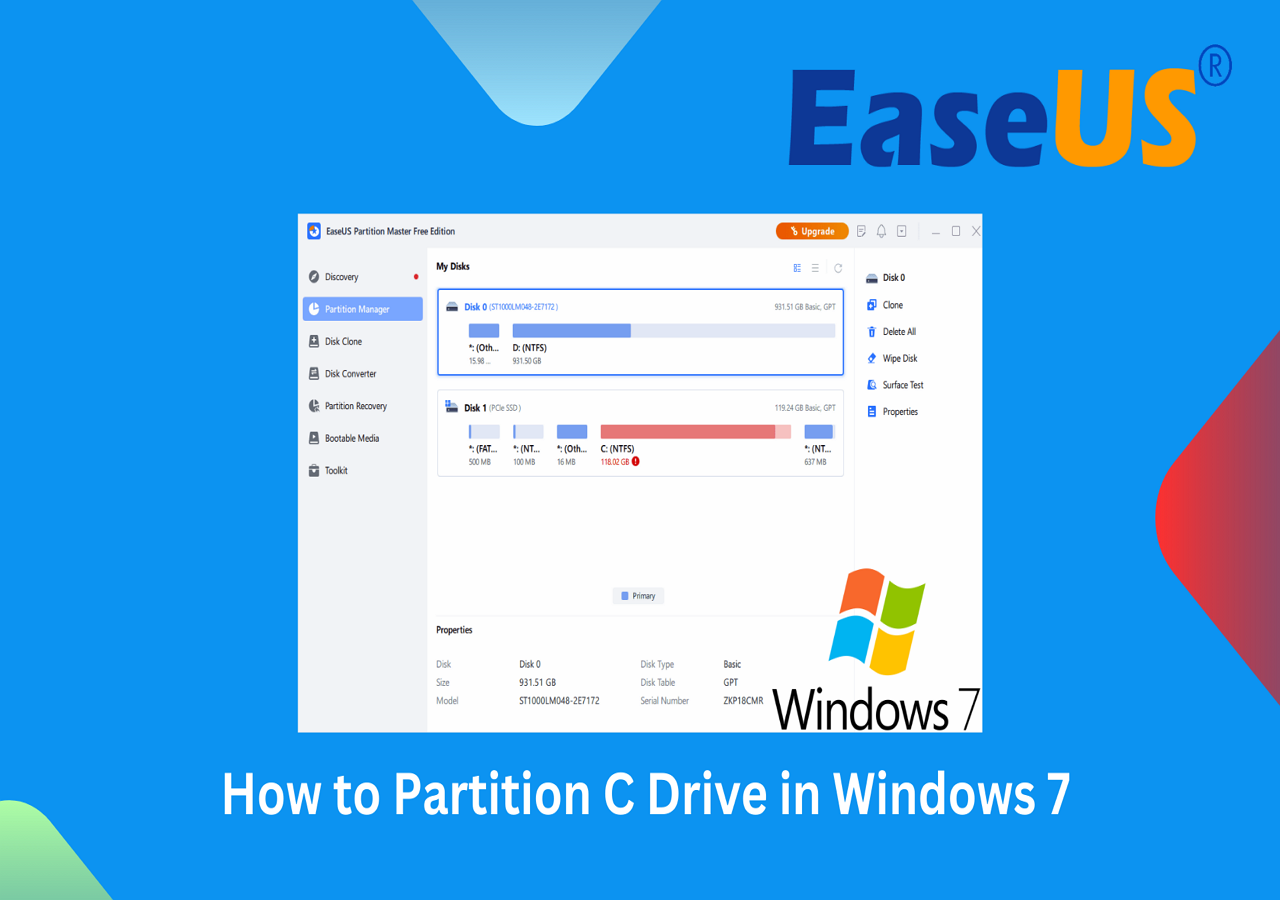
Bottom Line
Den här artikeln fokuserar på hur man partitionerar en hårddisk utan att formatera med professionell hårddiskprogramvara - EaseUS Partition Manager och Diskhantering. För partitionering av en ny eller befintlig hårddisk ger tredjepartsprogramvaran mer bekvämlighet än Diskhantering.
Vanliga frågor om hårddiskpartition
1. Är det viktigt att partitionera hårddisken?
De flesta datoranvändare partitionerar sina hårddiskar av två primära skäl: för att organisera sina filer logiskt och för att förbättra systemets prestanda. Om du vill köra mer än ett operativsystem på ditt system är det viktigt att partitionera hårddisken.
2. Vilka typer av partitioner finns på hårddisken?
Partitionstyper inkluderar:
- Primär: En primär partition kan endast innehålla ett operativsystem. Du kan skapa flera primära partitioner, men det maximala antalet beror på vilket operativsystem du använder. I Windows kan du skapa 4 primära partitioner, men i operativsystemet Linux kan du skapa så många du vill (beroende på filallokeringstabellen - MBR). Varje hårddisk måste ha minst en primär partition.
- Utökad: En utökad partition innehåller inte ett operativsystem eller startposter, men den tillåter logiska enheter inom det utökade utrymmet. Detta tillåter mer än fyra-partitionsgränsen för primära enheter genom att tillåta många logiska enheter inom det utökade enhetsutrymmet. Vanligtvis skapar vi bara en utökad partition på en hårddisk och lagrar alla andra logiska partitioner inuti den, så om någon logisk partition blir skadad, kommer det inte att påverka andra logiska partitionsdata lagrade utanför den utökade partitionen.
Powiązane artykuły
-
Hur man startar från extern SSD på Windows 10/11
/2025/03/18
-
CHKDSK Fungerar inte i Windows 11/10/8/7? Fixa det nu!
/2025/03/18
-
Hur man återställer Windows 11-lösenord med USB - 3 enkla tips
![author icon]() Joël/2024/10/25
Joël/2024/10/25
-
[Fast] Hårddisk eller C-enhet full utan anledning i Windows 10/8/7
![author icon]() Joël/2024/12/22
Joël/2024/12/22